vmware虚拟机安卓系统,轻松体验移动生态
你有没有想过在电脑上体验安卓系统的乐趣?想象你可以在虚拟机中畅游安卓的海洋,享受各种应用和游戏。今天,就让我带你一起探索如何使用VMware虚拟机安装安卓系统,让你的电脑焕发新的活力!
一、选择合适的VMware版本
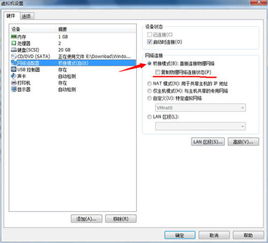
首先,你得拥有一款VMware虚拟机软件。目前市面上比较流行的有VMware Workstation和VMware Player。两者各有特点,Workstation功能更强大,适合专业用户;而Player则免费,适合普通用户。根据你的需求选择合适的版本。
二、下载安卓系统镜像

接下来,你需要下载一个安卓系统镜像。这里推荐使用Android-x86项目提供的镜像,它是一个开源的安卓系统,可以在PC上运行。你可以从官方网站下载最新的镜像文件。
三、创建虚拟机

打开VMware软件,点击“创建新的虚拟机”按钮。在弹出的窗口中,选择“自定义(高级)”,然后点击“下一步”。
在“安装操作系统”步骤中,选择“安装操作系统从光盘映像文件”,然后点击“浏览”找到你下载的安卓系统镜像文件。
在“输入虚拟机名称”和“选择操作系统”步骤中,分别输入虚拟机名称和选择“Linux”操作系统。
在“选择虚拟机硬件兼容性”步骤中,选择一个适合你电脑的硬件兼容性版本。
在“分配内存”步骤中,根据你的电脑内存大小,为虚拟机分配至少2GB的内存。
在“创建虚拟硬盘”步骤中,选择“将虚拟硬盘存储为单个文件”,然后点击“下一步”。
在“输入虚拟硬盘文件名和大小”步骤中,为虚拟硬盘命名并设置大小,建议至少选择20GB。
四、安装安卓系统
点击“完成”按钮,VMware会自动开始创建虚拟机。创建完成后,双击虚拟机图标,启动虚拟机。
在虚拟机启动过程中,会提示你选择启动设备,选择“CD/DVD驱动器”并点击“启动”。
接下来,会进入安卓系统的安装界面。按照提示操作,选择安装位置、分区等。
安装完成后,会提示你重启虚拟机。重启后,你就可以进入安卓系统了。
五、优化虚拟机性能
为了提高虚拟机的运行速度,你可以对虚拟机进行以下优化:
1. 在虚拟机设置中,将虚拟机的内存调整为电脑内存的50%以上。
2. 在虚拟机设置中,将虚拟机的CPU核心数调整为电脑CPU的核心数。
3. 在虚拟机设置中,将虚拟机的显卡设置为“使用主机显卡”。
六、安装安卓应用
在安卓系统中,你可以通过应用商店下载各种应用。这里推荐使用Google Play商店,它提供了丰富的应用资源。
打开Google Play商店,按照提示完成账号注册,然后就可以下载和安装各种应用了。
通过以上步骤,你就可以在VMware虚拟机中安装并运行安卓系统了。这样,你就可以在电脑上畅游安卓的海洋,享受各种应用和游戏带来的乐趣。快来试试吧!
